Микрофоны являются незаменимой частью нашей повседневной жизни. Они используются в качестве основного инструмента для передачи звука, будь то во время разговоров, видеоконференций, записи аудио или проведения важных презентаций. Однако, несмотря на их важность, микрофоны иногда могут столкнуться с проблемами, и одна из наиболее распространенных проблем – это отсутствие звука при подключении.
Существует несколько причин, по которым микрофон может перестать работать. Одной из основных причин является неправильное подключение микрофона к компьютеру или другому устройству. При подключении микрофона необходимо быть внимательным к тому, куда вы его подключаете. Некоторые компьютеры имеют несколько разъемов для подключения звуковых устройств, и микрофон может быть подключен к неправильному разъему, что приведет к отсутствию звука. Путем проверки и переподключения микрофона к различным разъемам можно решить проблему и восстановить работу микрофона.
Другой возможной причиной проблемы с микрофоном может быть неправильная настройка аудиоустройств. Возможно, в настройках компьютера или программы, с помощью которой вы хотите использовать микрофон, установлены неправильные параметры аудиовхода. Например, уровень громкости может быть слишком низким или микрофон может быть отключен. Чтобы решить эту проблему, вам нужно проверить настройки аудиоустройств и убедиться, что микрофон правильно настроен и включен.
Кроме того, микрофон может оказаться несовместимым с вашим компьютером или программным обеспечением. Некоторые микрофоны могут быть предназначены только для работы с определенными устройствами или программами. Если микрофон не подходит для вашего компьютера или программного обеспечения, то он может не работать или работать некорректно. В этом случае необходимо выбрать совместимый микрофон, который соответствует вашим потребностям.
Причины и решения, когда микрофон не работает при подключении

Первая и самая распространенная причина, по которой микрофон может не работать, - это неправильное подключение. Убедитесь, что микрофон правильно подключен к компьютеру или другому устройству. Проверьте, что кабель микрофона надежно вставлен в соответствующий разъем. Если микрофон подключен к аудиоразъему на передней панели компьютера, попробуйте подключить его к разъему на задней панели, чтобы убедиться, что проблема не связана с неисправностью самого разъема.
Вторая причина, по которой микрофон может не работать, - проблемы с драйверами. Убедитесь, что у вас установлены последние драйверы для аудиоустройств на вашем компьютере. Это можно сделать через меню "Управление устройствами" в операционной системе. Перейдите в раздел "Звук, видео и аудиоустройства" и проверьте, что у вас установлены последние драйверы для аудиоустройств.
Третья причина, по которой микрофон может не работать, - это проблемы с настройками аудиоустройств. Проверьте, что микрофон не отключен или выключен в настройках звука на вашем компьютере. Откройте панель управления и найдите раздел "Звук". Проверьте, что микрофон включен и настроен правильно. Если микрофон не отображается в списке доступных аудиоустройств, попробуйте выбрать опцию "Добавить устройство" и выполнить пошаговую настройку.
Наконец, четвертая причина, по которой микрофон может не работать, - это неправильная настройка программного обеспечения. Убедитесь, что микрофон правильно настроен в программе или приложении, с которым вы работаете. Проверьте настройки записи звука и убедитесь, что выбран правильный источник звука и микрофон активирован. Если у вас возникают проблемы с конкретной программой, попробуйте переустановить ее или обратиться в службу поддержки разработчика для получения дополнительной помощи.
Неисправные драйверы микрофона
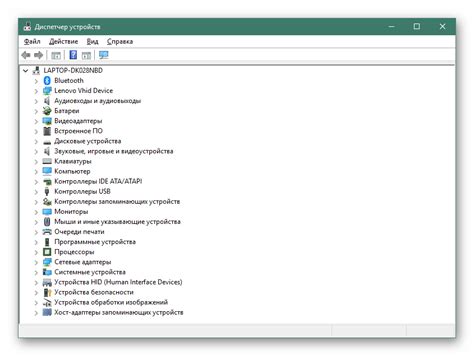
Драйверы микрофона - это программное обеспечение, которое позволяет операционной системе взаимодействовать с аппаратным обеспечением микрофона. Если у вас установлены устаревшие или неправильно функционирующие драйверы микрофона, это может вызвать неполадки и отсутствие звука при использовании микрофона.
Если у вас возникают проблемы с микрофоном, первым шагом будет проверка драйверов. Следуйте этим простым шагам:
- Перейдите в "Диспетчер устройств". Для этого щелкните правой кнопкой мыши по значку "Пуск", выберите "Система" и затем "Диспетчер устройств".
- Разверните категорию "Аудио-, видео-, и игровые контроллеры" и найдите драйверы микрофона.
- Щелкните правой кнопкой мыши на драйвере микрофона и выберите "Обновить драйвер".
- Выберите "Автоматический поиск обновленного программного обеспечения" и позвольте операционной системе найти и установить новые драйверы.
Если операционная система не находит обновленные драйверы микрофона, вы можете попытаться загрузить и установить их с официального веб-сайта производителя аппаратного обеспечения вашего микрофона. Обычно на сайте производителя есть раздел "Поддержка" или "Загрузки", где вы сможете найти последние версии драйверов для вашего устройства.
После установки новых драйверов перезагрузите компьютер и проверьте, работает ли микрофон.
Неправильные настройки звука
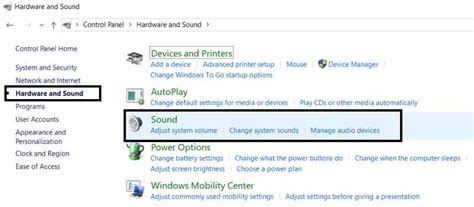
Проблема: Если микрофон не работает при подключении, одной из причин может быть неправильная настройка звука на компьютере.
Решение: Проверьте следующие настройки звука:
- Убедитесь, что микрофон правильно подключен к компьютеру и включен.
- Проверьте громкость микрофона: откройте панель управления звуком и убедитесь, что уровень громкости микрофона установлен на оптимальное значение.
- Проверьте, что микрофон выбран в качестве устройства ввода по умолчанию. Для этого откройте настройки звука и убедитесь, что микрофон указан в качестве устройства ввода.
- Проверьте наличие обновлений драйверов звуковой карты. Устаревшие или поврежденные драйверы могут привести к проблемам с микрофоном.
- Проверьте наличие конфликтующих программ или приложений, которые могут использовать аудиоустройства. Закройте все ненужные программы и проверьте работу микрофона.
- Если возможно, попробуйте подключить микрофон к другому компьютеру или использовать другой микрофон для проверки.
Если после выполнения всех этих проверок микрофон все еще не работает при подключении, возможно, проблема заключается в аппаратной неисправности микрофона. Попробуйте обратиться к производителю для получения дополнительной информации.
Несовместимость микрофона с устройством

1. Тип подключения: некоторые микрофоны могут иметь особые типы подключений, которые могут быть не поддерживаемыми вашим устройством. Например, если ваш микрофон имеет только аналоговый разъем, а ваше устройство поддерживает только цифровые подключения, микрофон не будет работать. В таком случае вам может потребоваться использовать адаптер или другой микрофон с подходящим типом подключения.
2. Формат сигнала: некоторые микрофоны могут использовать особые форматы сигнала, которые не поддерживаются вашим устройством. Например, если ваш микрофон использует аналоговый формат сигнала, а ваше устройство поддерживает только цифровые форматы, микрофон не будет работать. В таком случае вам может потребоваться использовать адаптер или другой микрофон с подходящим форматом сигнала.
3. Драйверы: некоторые микрофоны требуют установки драйверов на ваше устройство для правильной работы. Если драйверы не установлены или устарели, микрофон может не работать. Убедитесь, что у вас установлены последние версии драйверов для вашего микрофона и устройства.
4. Некорректные настройки звука: иногда микрофон может не работать из-за неправильных настроек звука на вашем устройстве. Проверьте настройки звука и убедитесь, что микрофон выбран в качестве устройства записи и правильно настроен.
Если вы столкнулись с проблемой несовместимости микрофона с устройством, рекомендуется проконсультироваться с производителем микрофона или устройства для получения дополнительной информации и решения проблемы.
Поврежденный кабель микрофона

Еще одной возможной причиной неработающего микрофона может быть поврежденный кабель. Кабель микрофона может пострадать от физического воздействия, каких-либо внешних повреждений или просто от естественного износа.
При подключении микрофона необходимо внимательно проверить кабель на наличие видимых повреждений. Если вы заметили надрывы, порезы или обнаженные провода, то скорее всего проблема заключается именно в поврежденном кабеле.
Чтобы решить данную проблему, вам необходимо заменить поврежденный кабель микрофона. Для этого можно обратиться в специализированный магазин или сервисный центр. При покупке нового кабеля, обратите внимание на его совместимость с вашим микрофоном и убедитесь, что он имеет правильные коннекторы.
Если вы обладаете навыками и инструментами для ремонта кабелей, то можете попытаться самостоятельно заменить поврежденный кабель. Но будьте осторожны и аккуратны, чтобы не повредить микрофон или устройство, к которому он подключается.
Помните, что поврежденный кабель может быть причиной неработы микрофона, поэтому обязательно проверьте его состояние, если у вас возникли проблемы с работой микрофона.
Микрофон отключен в системе
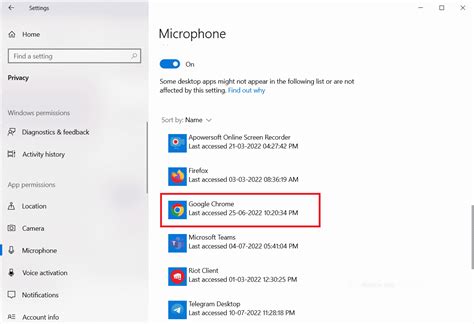
Когда микрофон отключен в системе, это означает, что устройство не распознается компьютером или внешним устройством. Существует несколько причин, по которым микрофон может быть отключен:
| Причина | Решение |
|---|---|
| 1. Отключение устройства | Проверьте, что ваш микрофон правильно подключен к компьютеру или устройству и что кабель не поврежден. |
| 2. Отключение в настройках | Убедитесь, что микрофон не отключен в настройках системы. Проверьте звуковые настройки и убедитесь, что микрофон включен и правильно настроен. |
| 3. Проблемы с драйверами | Установите или обновите драйверы микрофона. Проверьте сайт производителя устройства или воспользуйтесь менеджером устройств для обновления драйверов. |
| 4. Проводная/беспроводная связь | Если вы используете беспроводной микрофон, проверьте является ли он подключенным к основному устройству и что его батареи заряжены или заменены. |
| 5. Конфликт с другими устройствами | Проверьте, нет ли конфликтов с другими устройствами, такими как веб-камера или динамики. Отключите их и попробуйте снова использовать микрофон. |
| 6. Повреждение микрофона | Если все остальные причины и решения не помогли, возможно, ваш микрофон поврежден и требует замены или ремонта. |
Если вы не можете самостоятельно решить проблему с отключенным микрофоном, рекомендуется обратиться за помощью к специалисту по технической поддержке компьютеров или производителю устройства.
Неисправность входного разъема аудиокарты

Описание проблемы:
Одной из возможных причин неработоспособности микрофона при подключении может быть неисправность входного разъема аудиокарты. Входной разъем аудиокарты - это специальный разъем на задней панели компьютера, к которому, обычно, подключается микрофон или другое аудиоустройство.
Причины неисправности:
Неисправность входного разъема может быть вызвана различными факторами, включая физические повреждения, окисление контактов или неправильное подключение кабелей и аудиоустройств.
Решения проблемы:
Для проверки и устранения проблемы с входным разъемом аудиокарты рекомендуется выполнить следующие шаги:
- Проверьте физическое состояние входного разъема: убедитесь, что он не поврежден и не запылен. При необходимости, очистите разъем и контакты кабеля с помощью мягкой щетки или ватного шарика, смоченного в изопропиловом спирте.
- Убедитесь, что кабель микрофона или аудиоустройства правильно подключен к входному разъему аудиокарты. Проверьте, нет ли соединительных элементов (адаптеров, переходников), которые могут затруднять правильное подключение.
- Проверьте настройки звука в операционной системе. Убедитесь, что входной разъем аудиокарты выбран как устройство записи звука и уровень громкости установлен на правильное значение.
Если указанные действия не помогли решить проблему, возможно, необходимо обратиться к специалисту для проведения диагностики и ремонта аудиокарты или её замены.
Проблемы с программным обеспечением

Если ваш микрофон корректно подключен, но не работает, причиной может быть проблема с программным обеспечением.
1. Проверьте настройки звука в операционной системе. Откройте панель управления звуком и убедитесь, что микрофон включен и уровень громкости установлен на правильное значение.
2. Убедитесь, что драйверы для микрофона установлены и обновлены. Проблемы с драйверами могут привести к неполадкам с микрофоном. Вы можете проверить наличие обновлений для драйверов на официальном сайте производителя вашего устройства или воспользоваться специальной программой для автоматического обновления драйверов.
3. Если у вас есть антивирусное программное обеспечение, проверьте его настройки на предмет блокировки микрофона. Некоторые антивирусные программы могут блокировать работу микрофона из-за считывания его как потенциально опасного действия.
4. Попробуйте использовать другую программу для записи или общения. Возможно, проблема кроется именно в программе, которую вы используете. Установите другую программу и проверьте работу микрофона.
Если после всех этих действий микрофон по-прежнему не работает, возможно, проблема кроется в аппаратной части устройства. В таком случае, рекомендуется обратиться к специалисту для диагностики и ремонта.
Микрофон требует драйверы для работы

Чтобы проверить, установлены ли драйверы для микрофона, вам нужно открыть Диспетчер устройств. Для этого щелкните правой кнопкой мыши по значку "Пуск" и выберите "Диспетчер устройств" или воспользуйтесь комбинацией клавиш Win + X и выберите "Диспетчер устройств" из контекстного меню.
В Диспетчере устройств найдите раздел "Аудио-, видео- и игровые устройства" и разверните его. Вы должны увидеть список устройств связанных с аудио. Найдите в списке микрофон и проверьте его статус. Если статус устройства указывает на ошибку или отсутствие драйверов, вам нужно установить или обновить драйверы.
Для установки или обновления драйверов микрофона вам понадобятся драйверы, специфические для вашей модели микрофона и операционной системы. Вы можете найти их на официальном сайте производителя или использовать специальные программы для автоматического обновления драйверов.
После установки или обновления драйверов перезагрузите компьютер и проверьте работу микрофона. Если проблема не была решена, возможно причина кроется в других факторах, например, в конфликте с другими устройствами или неправильных настройках аудиовходов. В таком случае, вам может потребоваться обратиться к специалисту или изучить другие решения.
Конфликт с другими устройствами
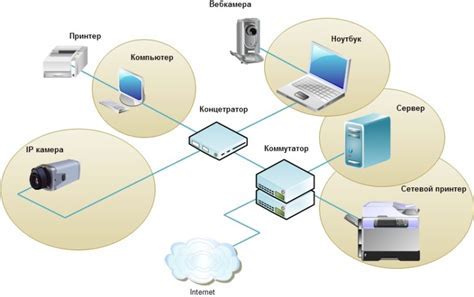
Если микрофон не работает при подключении, одной из возможных причин может быть конфликт с другими устройствами. Это может произойти, если на вашем компьютере подключены и используются другие аудиоустройства, такие как наушники, колонки или внешний звуковой адаптер.
В случае конфликта устройств может возникнуть проблема с распределением доступа к аудиоустройствам, что может привести к неправильной работе микрофона. Для решения этой проблемы можно попробовать следующие шаги:
- Отключите или отсоедините другие аудиоустройства от компьютера.
- Перезагрузите компьютер. Это может помочь устранить конфликт между устройствами и восстановить нормальную работу микрофона.
- Проверьте настройки звука на вашем компьютере. Убедитесь, что микрофон выбран в качестве устройства записи и правильно настроен.
Если после выполнения этих шагов микрофон все еще не работает при подключении, рекомендуется обратиться к специалисту или производителю устройства для получения более подробной информации и помощи в решении проблемы. Не стоит забывать о необходимости установки последних обновлений драйверов для аудиоустройств, так как это также может помочь в решении проблемы с микрофоном.



